En esta guía te mostraremos como instalar correctamente WordPress desde el terminal de Linux.
WordPress es un sistema de gestión de contenidos (CMS), nos permite crear y mantener blogs además de otros tipos de sitios web, fue lanzado en 2004. WordPress es la herramienta mas usada y poderosa para gestionar tus sitios web, abarcando el 43% de los sitios publicados en internet.
Recuerda que puedes solicitar la instalación de estos y otros paquetes de software al contratar un Servidor Cloud con Hostinglabs o elegir un servidor con una plantilla existente en nuestro catálogo.
Pre-requisitos
- Permiso sudo o root
- Instalar PHP 5.6 o superior
- Instarlar MySQL 5.7 o superior
PASO 1 – Ubicarnos en la ruta publica de APACHE:
cd /var/www/html
PASO 2 – Descargar la última versión de WordPress:
wget http://wordpress.org/latest.tar.gz
PASO 3 – Descomprimir los archivos:
tar -xzvf latest.tar.gz
PASO 4: Creamos la estructura de directorios y permisos para WordPress:
Nos dirigimos a la carpeta WordPress:
cd /var/www/html/wordpress
Creamos un directorio donde subiremos archivos a WordPress:
mkdir /var/www/html/wordpress/wp-content/uploads
Cambiamos el propietario de los directorios de la ruta pública con el usuario APACHE de manera recursiva:
sudo chown -R apache:apache /var/www/html/*
Cambiamos los permisos de lectura y escritura:
sudo chmod -R 777 /var/www/html/wordpress
PASO 5 -Creamos una base de datos y usuario
create database wordpress;
Ahora creamos un usuario:
CREATE USER 'user'@'localhost' IDENTIFIED BY 'passuser';
Damos permisos a la base de datos:
GRANT ALL PRIVILEGES ON wordpress.* TO 'user'@'localhost';
Recargamos permisos de usuario:
FLUSH PRIVILEGES;
Y salimos de MySQL :
exit
Paso 5 – Ahora configuramos WordPress con los datos antes creados, nos dirigimos a este directorio :
cd /var/www/html/wordpress
Cambiamos el nombre del archivo de configuración y a la vez hacemos una copia:
cp wp-config-sample.php wp-config.php
Abrimos el archivo wp-config.php:
sudo nano wp-config.php
Colocamos el nombre de la base de datos, el usuario y la contraseña
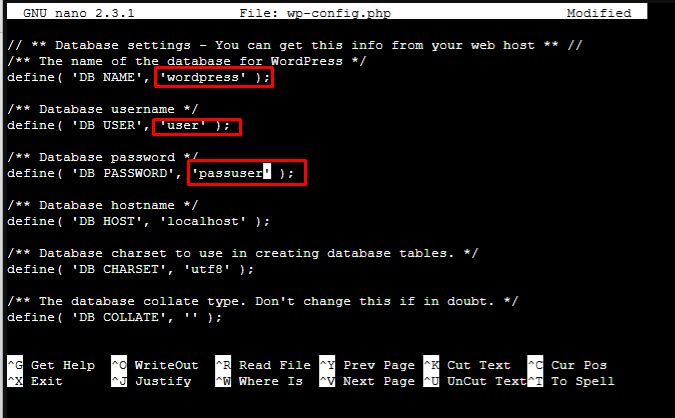
En el mismo archivo modificamos las llaves de autentificación, para esto iremos a esta dirección : https://api.wordpress.org/secret-key/1.1/salt/, copiamos los datos y lo cambiamos por los del archivo que tenemos abierto:
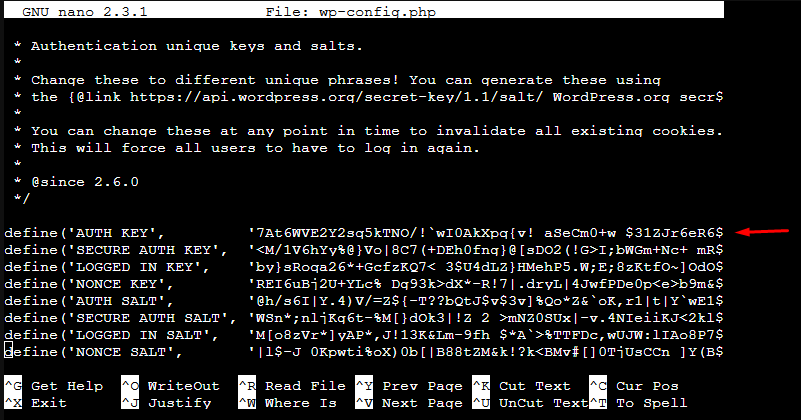
Guardamos los cambios del archivo que modificamos.
Paso 6 – Configuramos virtual host Apache
Nos dirigimos a esta ruta:
cd /etc/httpd/conf.d
En este directorio podemos encontrar todas las configuraciones de las aplicaciones que usan apache, ahora crearemos el siguiente archivo:
sudo nano wordpress.conf
Agregamos estos datos en el archivo:
<VirtualHost *:80>
ServerAdmin root@localhost
DocumentRoot /var/www/html/wordpress
<Directory #/var/www/html/wordpress/#>
AllowOverride All
Require all granted
</Directory>
</VirtualHost>
Reiniciamos Apache:
sudo systemctl restart httpd
Ponemos en el navegador nuestra ip más /wordpress y nos aparecerá esto:
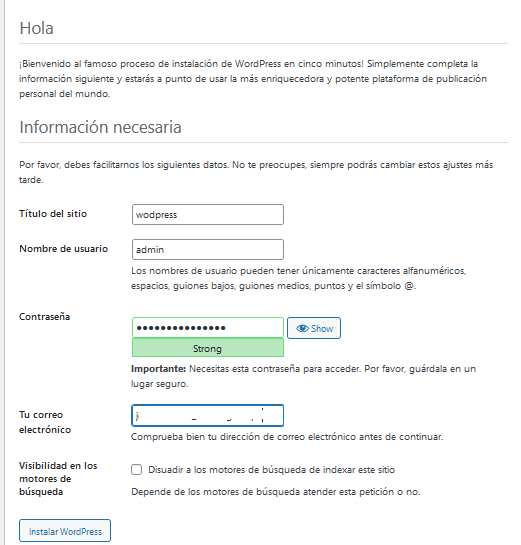
Ahora colocamos los datos que nos pidan, para la instalación de WordPress.
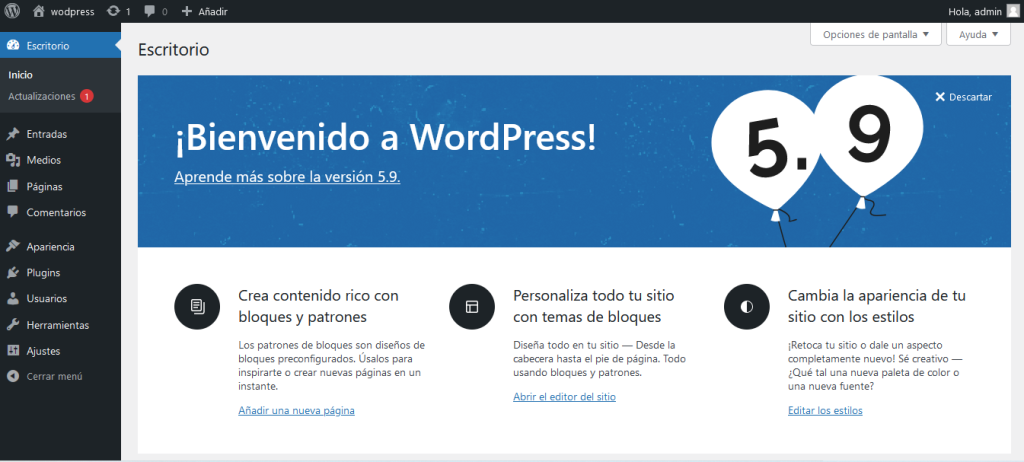
¡Listo! Ya con este resultado aprendimos como instalar wordpress en Linux, si tienes problemas al realizar alguno de los pasos, recuerda que siempre puedes ponerte en contacto con nosotros a través de nuestros canales de atención.
